Bürodrucker
So installieren Sie Ihren Bürodrucker
Wir empfehlen Ihnen, Ihren Drucker über das Netzwerk anzuschließen. So können mehrere Personen den Drucker nutzen.
- Verbinden Sie das Netzwerkkabel mit dem Drucker und einer Netzwerkdose oder einem Mini-Switch an der Zimmerwand.
- Warten Sie einen Moment und ermitteln Sie anschließend die IP-Adresse Ihres Druckers:
Brother
- Einstellungen - Alle Einstellungen - Ausdrucke - Netzwerk-Konfiguration
- Ausdruck: Unter <IPSettings> -> IPAddress
HP
- [Menü] - Informationen - Konfiguration Drucken
- Ausdruck: Auf 2. Seite - IPv4 -> IP-Adresse
Lexmark
- Einstellungen - Berichte - Netzwerk-Konfigurationsseite
- Ausdruck: Unter TCP/IP - IP-Adresse
SEH Printserver
- Blauen Knopf auf Rückseite des Printserver drücken
- Ausdruck: Unter TCP/IP - IPaddress
Schritt 2: Drucker mithilfe des ZIM Drucker-Tools installieren
Wichtig: Unter Windows können Sie wählen, ob Sie Ihr Gerät zusätzlich als Scanner installieren möchten.
- Starten Sie das ZIM Drucker-Tool.
- Windows: Geben Sie in die Suche "ZIM Drucker-Tool" ein.
- Folgen Sie den Anweisungen des ZIM Drucker-Tools.
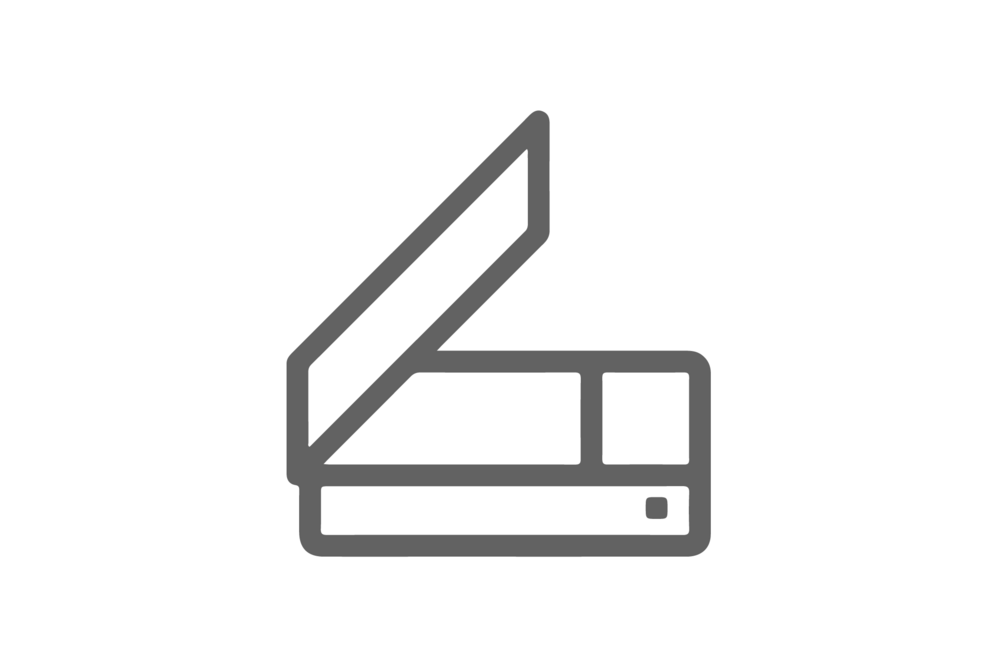
Unter Windows werden im Normalfall Scanner automatisch erkannt. Achtung: Erkennt Windows den Scannertyp nicht, müssen Sie die Treibersoftware über die Herstellerseite beziehen und installieren. Bitte beachten Sie, dass diese nur unter Verwendung Ihrer Administratorkennung installiert werden sollte, welche Sie mit Auslieferung Ihres PCs erhalten haben.
Anleitungen und Hilfe
- Anleitung bei Fragen zur Druckqualität: Ein Angebot von Lexmark.
- Ratschläge zur Reinigung des Scannerglases bei vertikalen Linien oder Flecken: Ein Angebot von Lexmark.
- Genaue Anweisungen zur Reparatur des Druckers finden Sie auf den Seiten des IT-Einkaufs: www.uni-passau.de/bereiche/beschaeftigte/finanzen/it-einkauf/hardware/reparatur-drucker-aus-rahmenvertraegen



